Voit lähettää sähköpostiviestisi edelleen tai ohjata ne toiseen osoitteeseen määrittämällä Saapuneet-kansion säännöt Outlook Web App -sovelluksessa.
Huomautus: Microsoft haluaa tarjota sinulle ajantasaisinta ohjesisältöä mahdollisimman nopeasti omalla kielelläsi. Tämä sivu on käännetty automaation avulla, ja siinä saattaa olla kielioppivirheitä tai epätarkkuuksia. Tarkoitus on, että sisällöstä on sinulle hyötyä. Kertoisitko sivun alareunassa olevan toiminnon avulla, oliko tiedoista hyötyä? Tästä pääset helposti artikkelin englanninkieliseen versioon.
Saapuneet-kansion sääntöjen avulla voit välittää tai uudelleenohjata postilaatikkoosi toiseen tiliin lähetetyt viestit automaattisesti. Tämä on hyödyllinen, jos sinulla ei ole tarkistuksen ensisijaisen postilaatikon ja haluat voi lukea ja vastata viesteihin toiselta tililtä.
|
Tämä artikkeli koskee Outlook Web Appia, jota käyttävät sellaiset organisaatiot, joiden sähköpostipalvelimet käyttävät Exchange Server 2013:a tai 2010:tä. Jos käytössäsi on Microsoft 365, tai Exchange Server 2016 tai 2019, sähköpostiohjelmasi on Outlookin verkkoversio. Outlookin verkkoversion ohjeet löydät artikkelista Ohjeita Outlookin verkkoversion käyttöön. |
Uudelleenohjatun viestit näkyvät aivan kuin sovellukset tulevat alkuperäiselle lähettäjälle. Uudelleenohjaus viestin säännön avulla, kun haluat palata alkuperäiselle lähettäjälle uudelleenohjatun viestit vastaukset.
-
Kirjaudu sovellukseen Outlook Web App selaimessa URL-osoitteella, jonka olet saanut organisaatiosi sähköpostia hallinnoivalta henkilöltä. Kirjoita käyttäjänimi ja salasana ja valitse Kirjaudu sisään.
-
Valitse sivun yläreunasta Outlook. Voit myös napsauttaa sovellusten käynnistys

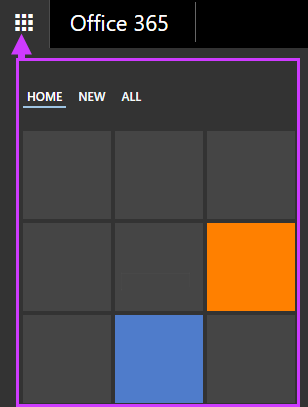
-
Valitse sivun ylälaidassa Asetukset

-
Järjestä sähköpostit > Saapuneet-kansion säännöt > Uusi

TAI
-
Sähköposti > Automaattinen käsittely > Saapuneet-kansion säännöt > Uusi

-
-
Kirjoita säännölle nimi.
-
Valitse Kun viesti on saapunut -kohdassa Käytä kaikkiin viesteihin.
-
Valitse Toimi seuraavasti -kohdassa Välitä, ohjaa edelleen tai lähetä > Ohjaa viesti uudelleen vastaanottajalle.
-
Kirjoita haluamasi sähköpostiosoite Vastaanottaja-ruutuun tai valitse se yhteystietoluettelosta.
-
Tallenna valinnat valitsemalla OK ja luo sääntö valitsemalla OK tai Tallenna.
Välitetyt viestit näkyvät itse välittäminäsi viesteinä. Käytä viestien välityssääntöä, kun haluat, että vastaukset lähetetään siihen osoitteeseen, josta viestit on välitetty, eikä alkuperäiselle lähettäjälle.
-
Valitse Outlook Web App:n sivun ylälaidassa Asetukset

-
Järjestä sähköpostit > Saapuneet-kansion säännöt > Uusi

TAI
-
Sähköposti > Automaattinen käsittely > Saapuneet-kansion säännöt > Uusi

-
-
Valitse Kun viesti on saapunut -kohdassa Käytä kaikkiin viesteihin.
-
Valitse jompikumpi seuraavista näytössä näkyvien asetusten mukaan:
-
Välitä, ohjaa edelleen tai lähetä > Välitä viesti kohteeseen
TAI
-
Lisää vaihtoehtoja > Välitä, ohjaa edelleen tai lähetä > Välitä viesti kohteeseen
-
-
Kirjoita haluamasi sähköpostiosoite Vastaanottaja-ruutuun tai valitse se yhteystietoluettelosta.
-
Tallenna valinnat valitsemalla OK ja luo sääntö valitsemalla OK tai Tallenna.
-
Uudelleenohjattujen ja välitettyjen viestien kopio säilyy postilaatikossa. Jos lisäät viestin poistavan toiminnon, viesti siirtyy Poistetut-kansioosi ja kyseinen viesti huomioidaan yhä postilaatikon kokorajoituslaskennassa. Jos postilaatikon kokoraja ylittyy, et voi ehkä lähettää tai vastaanottaa uusia viestejä. Välityssäännöt eivät välttämättä toimi, ennen kuin pienennät postilaatikkosi kokorajoituksen mukaiseksi poistamalla tarpeeksi viestejä.
-
Kun luot välitys- tai uudelleenohjausäännön, voit lisätä siihen useita lähetysosoitteita. Lähetysosoitteiden määrä voi olla rajoitettu tilin asetusten mukaan. Jos luot useita osoitteita sisältävän säännön, testaa sen toimivuus.
-
Jos et halua, että välitys- tai uudelleenohjaussääntö koskee kaikkia viestejä, valitse jokin muu vaihtoehto kuin Käytä kaikkiin viesteihin.
-
Järjestelmänvalvoja on voinut estää välitys- ja uudelleenohjaussääntöjen käytön, jotta sähköposteja ei voida lähettää millekään ulkopuoliselle toimialueelle. Testaa uudelleenohjaus- tai välityssäännön luomisen jälkeen, että se toimii. Lähetä sitä varten viesti omaan tiliisi jostakin kolmannesta tilistä ja tarkista sitten tili, johon viesti lähetetään uudelleenohjaus- tai välityssäännön mukaisesti.
Lisätietoja Saapuneet-kansion sääntöjen määrittämisestä ja hallinnasta on kohdassa Saapuneet-kansion säännöt.










